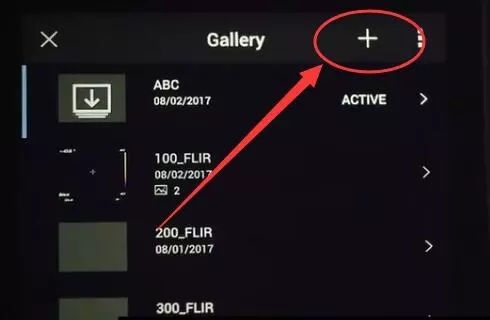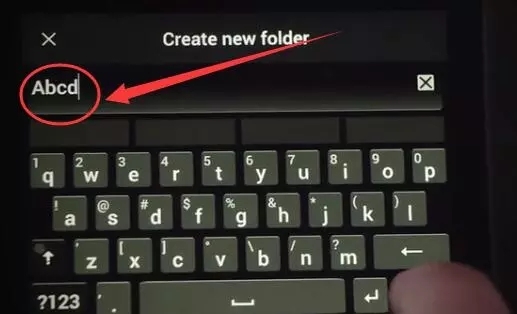辗转4-5个场景类似的地点
热像仪的内存中
满满的全是画面相似的红外图像
相似的场景
相似的照片
……
该如何区分呢?
普通的数码照片尚且难以分辨
更别说是以灰度或不同色彩
组合显示的红外图像
那么,在这种情况下
红外工程师该如何快速有效的分辨
在各个场景下拍摄的红外图像呢?
FLIR T500 的图形用户界面新功能
可以解决这个难题
图形用户界面新功能
是FLIR T500图像用户界面的最新改进
可以让热像仪的屏幕交互操作变快
菜单更易于导航
使热像仪的操作
如同日常的智能手机一样直观易懂
其中
最棒的一项设计升级是文件夹结构
工作人员在拍摄的过程中
可以通过建立文件夹
来存放不同场景拍摄的照片
大量节省后期辨别红外图像的时间
提升工作效率
[flash=640,480]http://v.qq.com/iframe/player.html?vid=r0688yulv62&tiny=0&auto=0[/flash]
那么
FLIR T500该如何创建文件夹呢?
两步即可搞定
FLIR T500 创建文件夹的步骤
第一步
创建文件夹
在热像仪的顶部,按下播放键
然后点击加号按钮,创建文件夹
第二步
命名文件夹
创建文件夹后,屏幕上会显示键盘
然后输入文件夹名称
最后点击"完成"
完成以上步骤后
创建的新文件夹将自动指定为活动文件夹
所有新拍摄的红外图像都将保存在那里
如果要切换保存图像的文件夹
按下播放按钮选择其他活动文件夹即可
如果您在工作中
会拍摄大量的红外图像
不妨试一试FLIR T500红外热像仪的
创建文件夹的功能
后期会为您节省大量寻找图片的时间
小菲提示:
在使用红外热像仪的过程中
我们往往会过度关注其“第一职能”
而忽视热像仪的“隐形”功能
这些功能通常会
给你的工作带来极大的便利
所以,千万不要忽视红外热像仪的附加功能!
最后修改:2018/7/11 15:27:44